Как узнать версию exchange сервера, за минуту
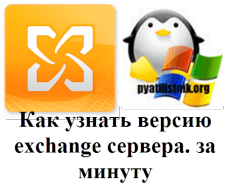
Добрый день! Уважаемые читатели и гости компьютерного блога №1 в России Pyatilistnik.org. Меня зовут Иван Семин, я являюсь сертифицированным специалистом компании Microsoft (MCSA, MCSE, MCITP, MCP). Продолжаем с вами знакомиться с программным продуктом Microsoft Exchange Server. В прошлый раз я вам рассказывал, как узнать версию windows, сегодня расскажу, как узнать версию Exchange сервера. Это иногда нужно, чтобы понять, что у вас за билд. Версия вам может дать информацию, о закрытых уязвимостях, и доступном функционале, который расширяется с каждым релизом. Классическая ситуация, вы пытаетесь выполнить команду в power shell, а в итоге получаете ошибку, что такого командлете не существует. Начинаете копать, и оказывается он доступен в новом обновлении.
Как посмотреть версию Exchange 2010
- Зайдите на ваш почтовый сервер и в пуске найдите Exchange Management Console.msc. Это графическая консоль управления вашей чангой. В самом верху есть меню "Help-About Exchange Server 2010".
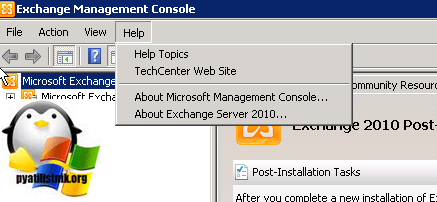
В итоге вам покажут текущую версию, у меня это 14.03.0352.000
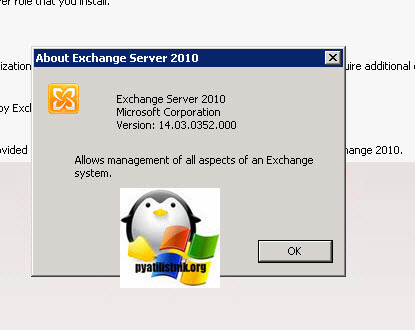
- Второй метод посмотреть версию Exchange 2010, это воспользоваться утилитой командной строки Exchange Management Shell. Это специальная консоль, в которой доступны дополнительные командлеты для управления почтовым сервером.
Получали, что-то по типу AdminDisplayVersion : Version 14.3 (Build 123.4), но как видите графическая утилита показывает более детальный билд.
Можно добавить еще большей информативности, через свойства Name, Edition,
Как посмотреть версию Exchange 2013-2016
- Я покажу пример на Exchange 2013. Тут так же несколько методов определения редакции. Графический метод, заключается так же в открытии оснастки Exchange Toolbox, и меню "Help-About Exchange Server 2013". У вас появится окно с подробной информацией по вашему программному продукту.
- Второй метод, это воспользоваться "Центром администрирования Exchange". Если кто-то не в курсе, то это браузерный кабинет, где происходит все администрирование почтового сервера. Это следующий шаг к мобильности в управлении на различных платформах, как мобильных, так и десктопных.
Открываем ваш ECP, переходим на вкладку серверы. В результате у вас будет вкладка со списком всех ваших почтовых серверов и соответственно с их версией. В моем примере, это Version 15.0 (Build 1130.7)
- Третий метод, это Powershell. Откройте специальную консоль Exchange ManagementShell. Далее введите команду:
Узнать версию Exchange через Outlook
Как ни странно, но можно узнать информацию по вашей чанге и через клиента Outlook. Откройте программу, у меня это 2013 версия. В области уведомления Windows (Системный трей), найдите значок утилиты. Я вам рассказывал, что в операционных системах Windows, есть клавиши, которые расширяют функционал и доступные настройки, это всем хорошо известные кнопки SHIFT и CTRL.
Зажмите клавишу CTRL и щелкните правым кликом по значку Outlook в области уведомления. В открывшемся контекстном меню, выберите пункт "Состояние подключения", именно этот пункт, даст вам информацию по версиям Exchange серверов, участвующих в подключении.
Найдите справа колонку "Версия".
То же самое можно узнать и через OWA версию. Залогиньтесь в Outlook Web Access. В правом верхнем углу, будет значок с вопросительным знаком. Нажмите его и выберите пункт "О программе"
В итоге у вас откроется дополнительное окно, в котором вы сможете найти версию вашего почтового сервера.
Номера сборок и даты выпуска
Ниже я приведу сводные таблицы с номерами и датами выпуска продуктов, которые можно найти на сайте Microsoft (https://technet.microsoft.com/ru-ru/library/hh135098%28v=exchg.150%29.aspx?f=255&MSPPError=-2147217396)
Для Esxhange 2016
Для Esxhange 2013
Для Esxhange 2010
Версии 2007 и 2003, я не рассматриваю, так как они морально устарели. Надеюсь, вы научились определять версию Microsoft Exchange сервера, если остались вопросы, то пишите в комментариях.

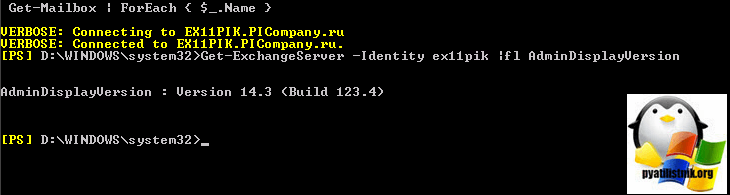
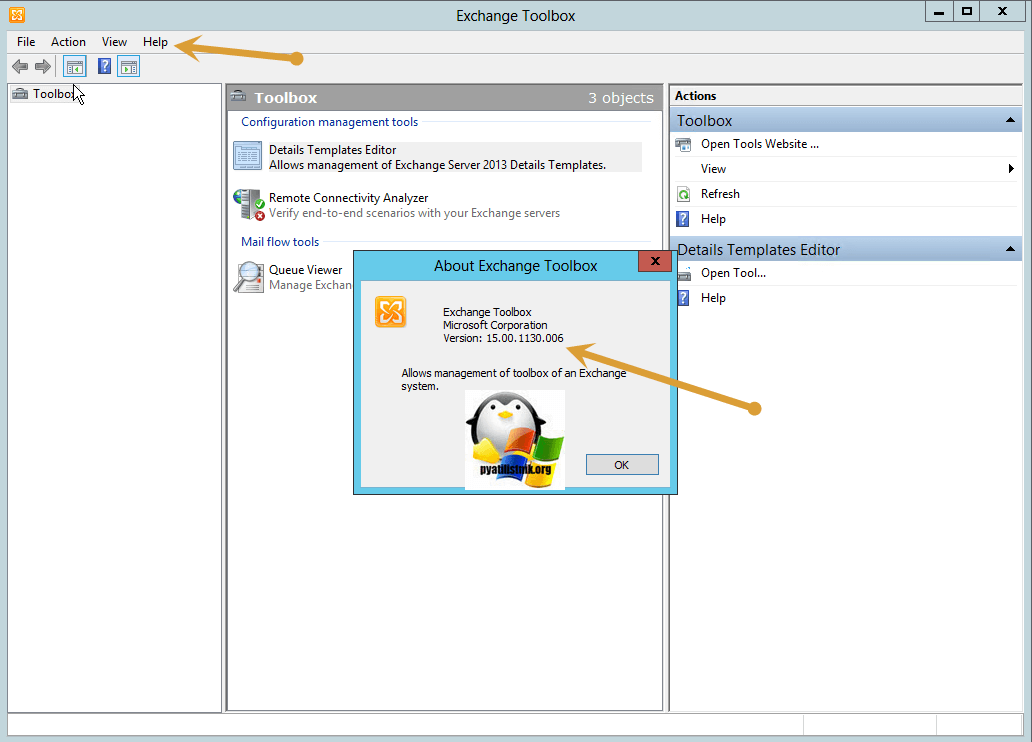
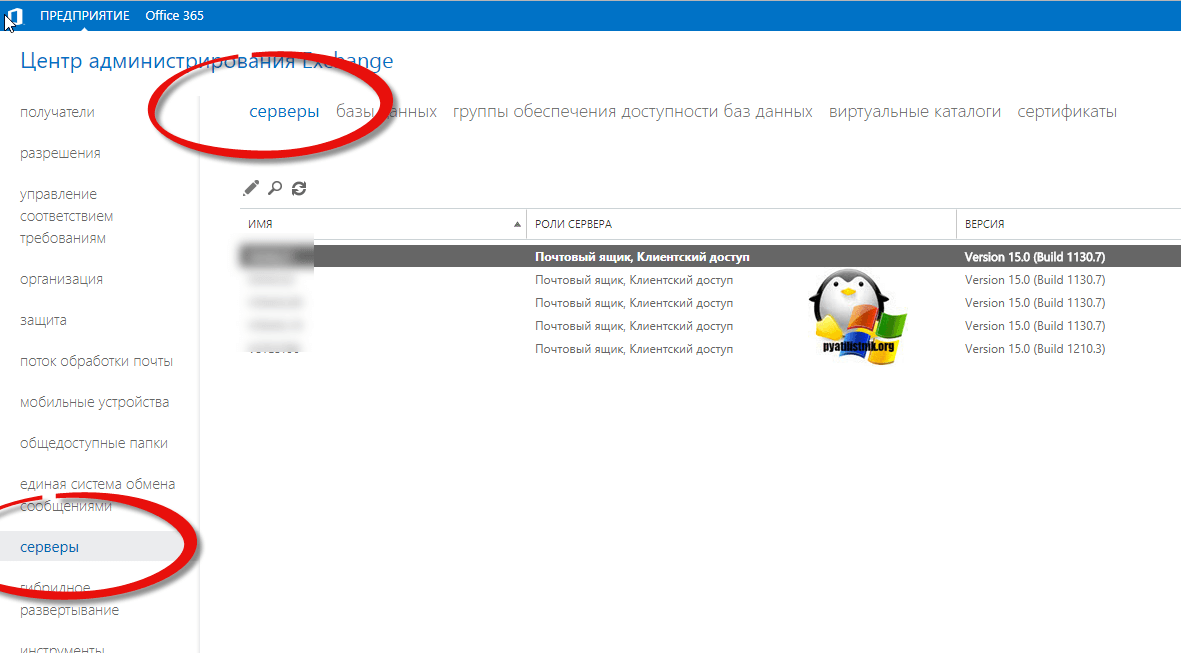
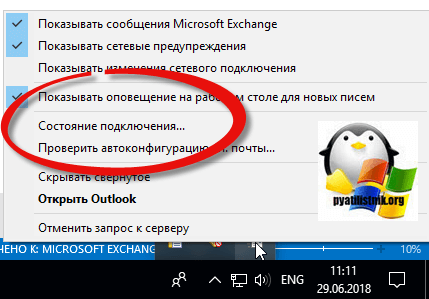
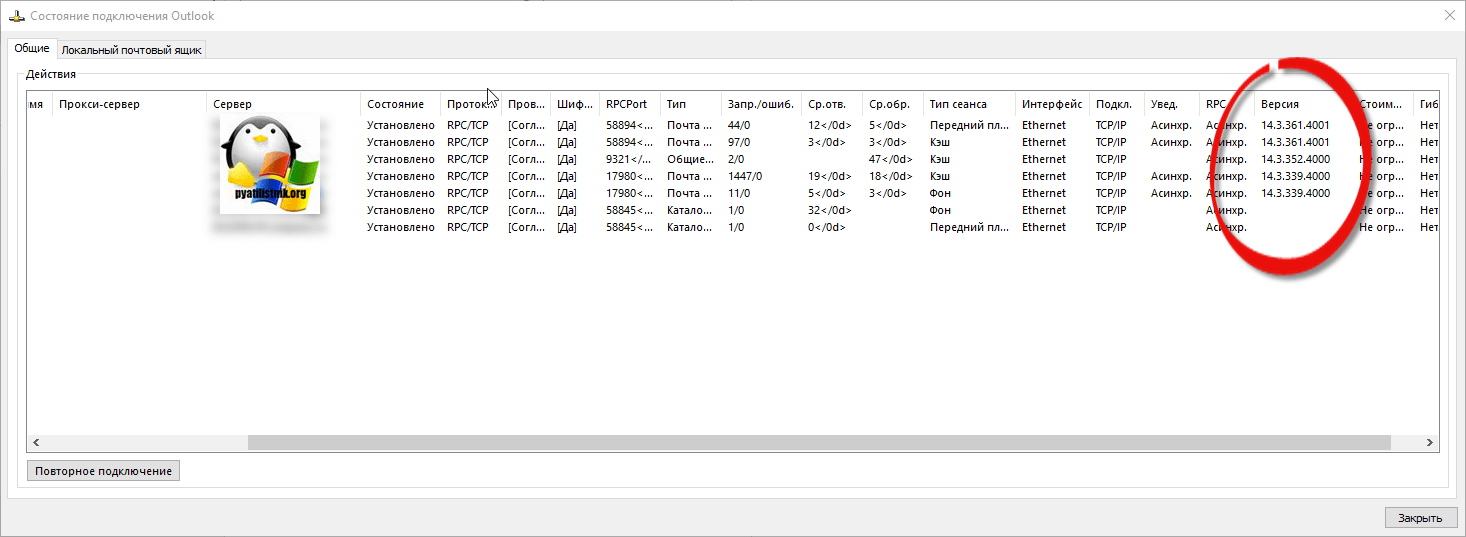
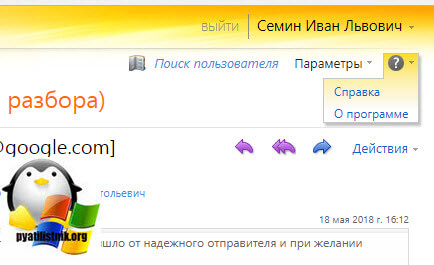
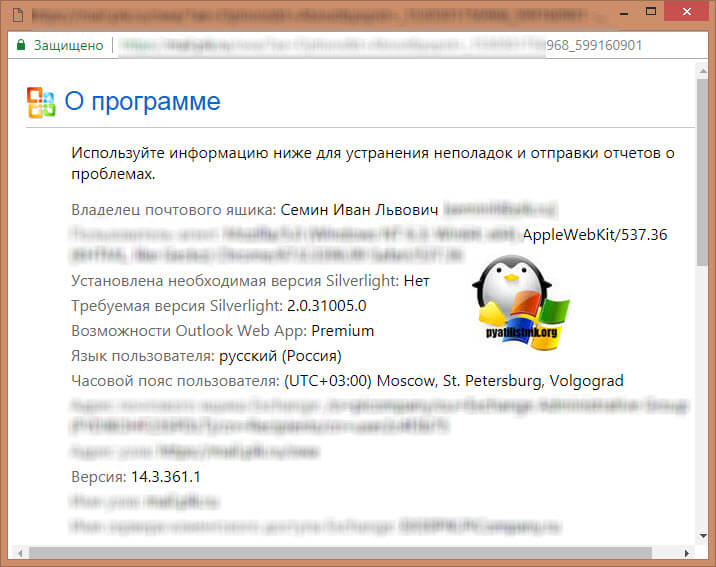
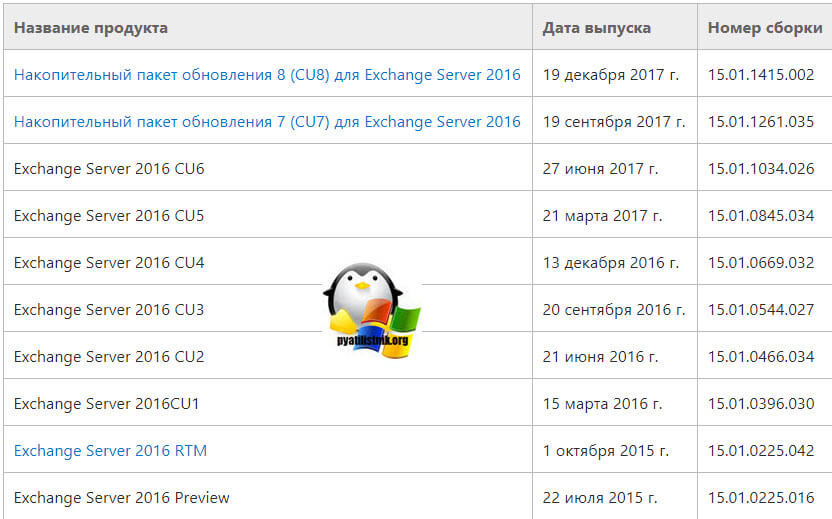
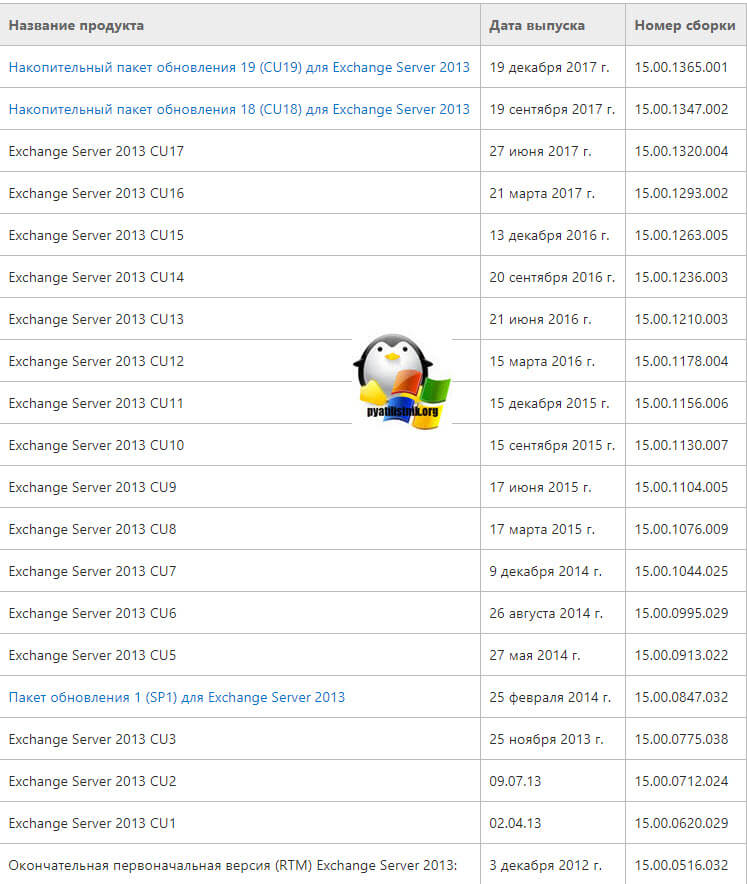
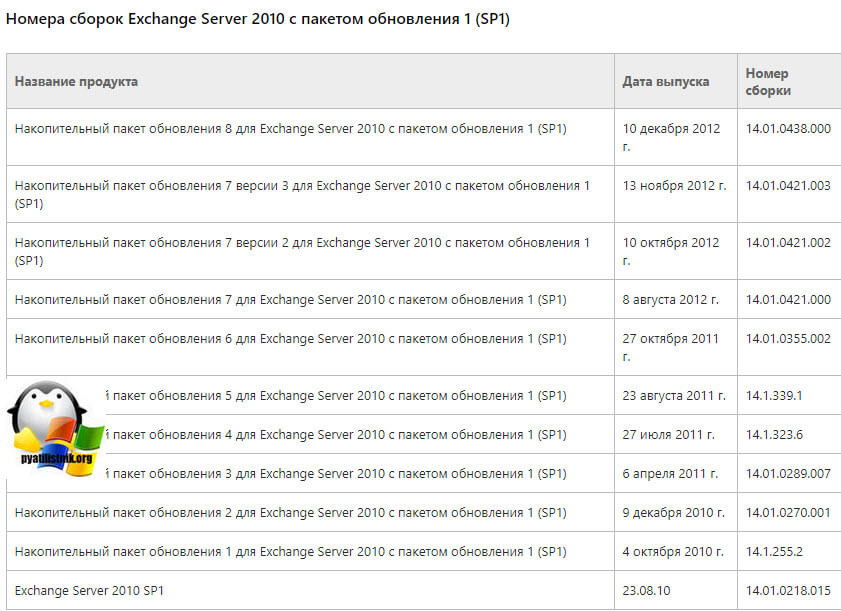
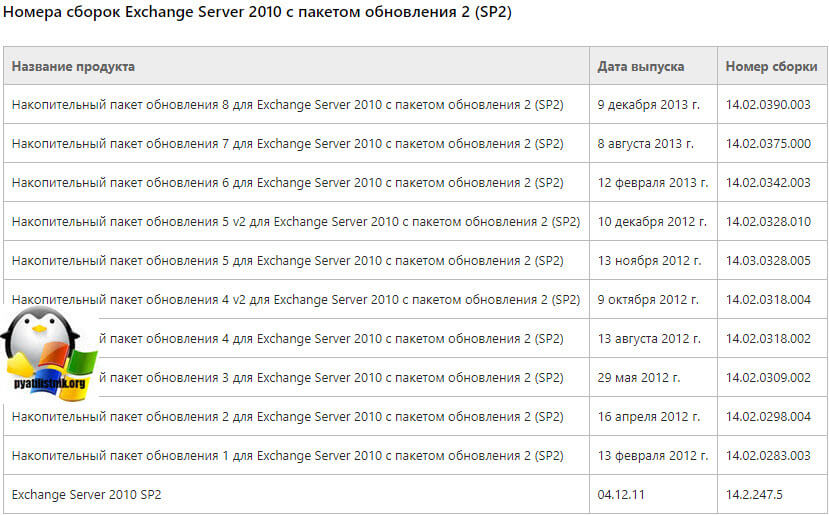
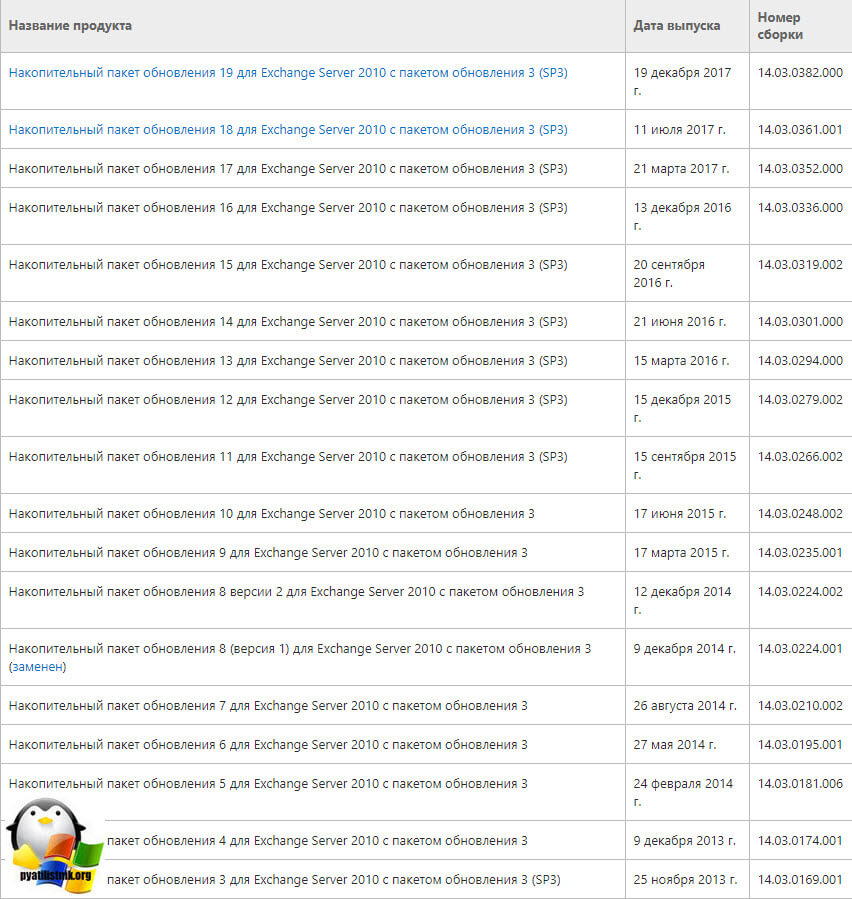






Номер сборки 2007 — 8.3 а не 14.х
Поправьте.
Спасибо, поправил
Как узнать версию кумулятивного обновления (cumulative update) через power shell?